|
Stap 1
Selectie alles selecteren
Effecten 3d effecten gestanst
met de volgende instelling

Herhaal
gestanst maar zet horizontaal en
verticaal op -2
Selectie niets selecteren
Stap 2
Selectie alles selecteren
Afbeelding rand toevoegen 1
pixel met je donkere kleur
Afbeelding rand toevoegen 1
pixel met je lichte kleur
Afbeelding rand toevoegen 1
pixel met je donkere kleur
Selectie omkeren
Effecten 3 d effecten
afschuining met de volgende
instelling

Afbeelding
rand toevoegen 1 pixel en zet je
kleur op zwart
Afbeelding rand toevoegen 2
pixels selecteer de rand en vul
hem met je goudpatroon
Afbeelding rand toevoegen 1
pixel en zet je kleur op zwart
Selectie alles selecteren
Afbeelding rand toevoegen 1
pixel met je donkere kleur
Afbeelding rand toevoegen 1
pixel met je lichte kleur
Afbeelding rand toevoegen 1
pixel met je donkere kleur
Selectie omkeren
Effecten 3 d effecten
afschuining met de zelfde
instelling als eerst
Stap 3
Afbeelding rand toevoegen 15
pixels met je lichte kleur en
selecteer de rand met je
toverstaf
Effecten insteekfilter Funhouse
Evanescence met de volgende
instelling
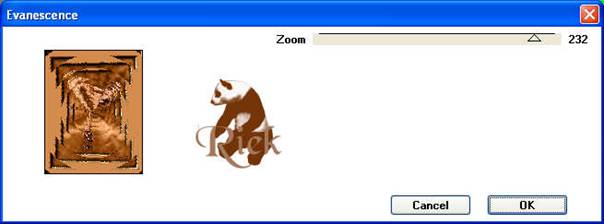
Effecten 3 d effecten
afschuining met de zelfde
instelling als eerst
Stap 4
Herhaal heel stap 2
Stap 5
Afbeelding rand toevoegen 15
pixels met je lichte kleur en
selecteer de rand met je
toverstaf
Effecten insteekfilter Funhouse
Emission Mirror met de volgende
instelling
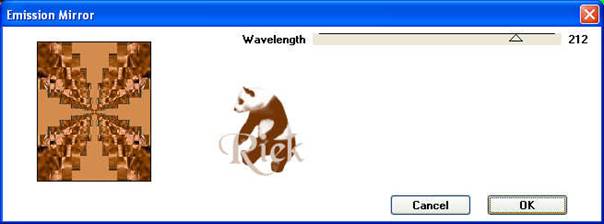
Effecten 3 d effecten
afschuining met de zelfde
instelling als eerst
Stap 6
Herhaal heel stap 2
Stap 7
Afbeelding rand toevoegen 15
pixels met je lichte kleur en
selecteer de rand met je
toverstaf
Effecten textuur effecten
lamellen met de volgende
instelling

Herhaal lamellen maar vink nu
horizontaal ook aan
Effecten insteekfilter Grahic
Plus pool shadow met de volgende
instelling
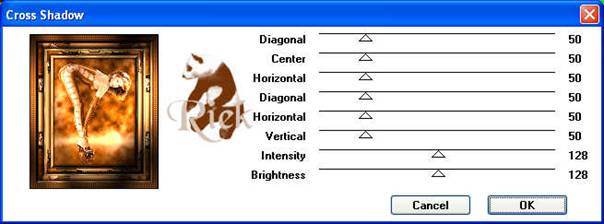
Effecten 3 d effecten
afschuining met de zelfde
instelling als eerst
Stap 8
Herhaal heel stap 2
Stap 9
Afbeelding rand toevoegen 20
pixels met je lichte kleur en
selecteer de rand met je
toverstaf
Neem een kopie van je originele
plaatje en plak deze in selectie
Effecten insteekfilter xero Art
Grain met de volgende instelling

Effecten 3 d effecten
afschuining met de zelfde
instelling als eerst
Stap 10
Afbeelding rand toevoegen 2
pixels en selecteer de rand met
je toverstaf en vul hem met je
goud patroon
Stap 11
Afbeelding formaat wijzigen en
stel hem in op 350 pixels
Aanpassen scherpte verscherpen
Nu kan je nog een corner in je
bewerking verwerken net wat je
zelf mooi vind
Nu nog je watermerk erin en je
kan hem exporteren als jpeg
Dit was mijn eindresultaat

Veel plezier met
deze les
knuf riek
Niets uit deze les mag worden
gekopieerd of zonder toestemming
van mij ergens anders worden
geplaatst 20-11-2005 |